 SmartPhone同花顺手机炒股说明书.docx
SmartPhone同花顺手机炒股说明书.docx
- 文档编号:8337102
- 上传时间:2023-01-30
- 格式:DOCX
- 页数:19
- 大小:284.70KB
SmartPhone同花顺手机炒股说明书.docx
《SmartPhone同花顺手机炒股说明书.docx》由会员分享,可在线阅读,更多相关《SmartPhone同花顺手机炒股说明书.docx(19页珍藏版)》请在冰豆网上搜索。
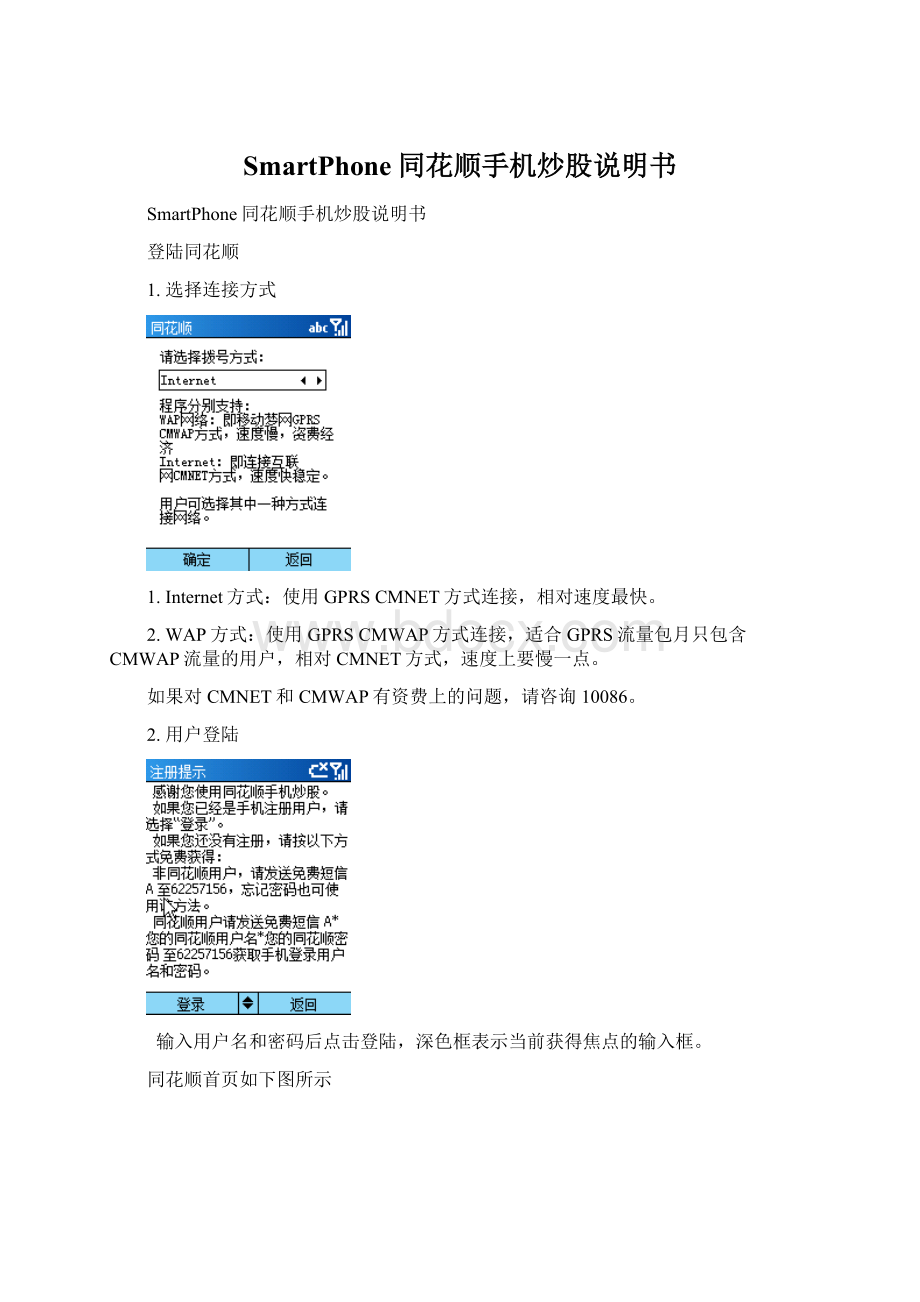
SmartPhone同花顺手机炒股说明书
SmartPhone同花顺手机炒股说明书
登陆同花顺
1.选择连接方式
1.Internet方式:
使用GPRSCMNET方式连接,相对速度最快。
2.WAP方式:
使用GPRSCMWAP方式连接,适合GPRS流量包月只包含CMWAP流量的用户,相对CMNET方式,速度上要慢一点。
如果对CMNET和CMWAP有资费上的问题,请咨询10086。
2.用户登陆
输入用户名和密码后点击登陆,深色框表示当前获得焦点的输入框。
同花顺首页如下图所示
其中包含有:
1自选股、2大盘、3个股、4排名5委托、6资讯、7短信、8公告、2系统。
直接点击您所关心的项目图标即可。
自选股
界面如上图;进入后显示为一个报价表,有股票名称、最新价、第三列可选(默认是涨幅)。
界面下边显示当前页面标签:
“添加自选股”、“删除自选股”、“选择其他项目”、“返回”
1.“添加自选股”。
跳出代码输入框,输代码加入自选股。
2.“删除自选股”。
删除当前自选股列表中选中的股票。
3.“查看其他项目”。
显示为一个列表框。
含星级、涨幅、成交量、现手、金额、量比、振幅、现价,七项。
选择项目可以改变“项目”的内容。
4.“返回”。
为回到首页。
点击其中某只股票可切换到“个股行情”页面。
大盘
页面如同所示;显示常用大盘指数的列表;点击可直接进入指数的行情页面。
大盘行情
页面显示大盘指数的详细报价信息。
该页面标签:
“行情”、“分时”、“K线”、“返回”。
点击标签则进入对应的页面。
大盘分时
页面显示大盘指数的分时图和成交量图。
按左右键可显示某时刻的行情信息,并在边侧显示浮动框显示光标时间点的分时数据信息,按取消键隐藏该显示。
该页面标签:
“行情”、“分时”、“K线”、“返回”。
点击标签则进入对应的页面。
大盘K线
页面显示大盘指数的K线图和成交量图。
点击K线图可显示点击位置点的光标,并在边侧显示浮动框显示光标时间点的K线数据信息。
图形上方显示技术曲线的值。
点击“选项”中的“技术指标”可以切换当前显示的技术指标,也可以按#号键切换
点击“K线周期”,可以切换当前显示的周期,也可以按*号键切换
点击“除权复权”,可以进行除权或者复权操作。
该页面标签:
“技术指标”、“K线周期”、“除权复权”、“行情”、“分时”、“K线”、“个股资讯”、个股财务”、“个股星级”、“返回”。
点击标签则进入对应的页面。
个股行情
点击首页“个股”图标,进入个股行情页面,如图所示:
页面显示个股行情的详细报价信息。
标题栏左侧显示股票名称和页面类型。
在该页面可以直接点击数字键输入股票代码或者拼音简称,再点击确定即可查看某支股票的具体信息。
该页面标签:
“个股行情”、“个股分时”、“个股K线”、“个股资讯”、个股财务”、“个股星级”、“返回”。
点击标签则进入对应的页面。
个股资料。
点击“个股资料”标签进入个股资料F10页面如图所示:
页面包含最新的个股资料、个股公告、个股新闻等。
点击直接进入查看相关信息。
个股明细。
点击“个股明细”标签进入股票明细页面如图所示:
最上面一行显示股票的名称,下面为为一个成交明细表,显示当天的成交明细:
默认为最后的几笔成交明细。
点击往前翻页是前几笔明细,在最后一页往后翻页跳到当天的第一笔。
个股分时
如图所示:
页面显示个股的分时图和成交量图。
点击分时图可显示点击位置点的光标,并在边侧显示浮动框显示光标时间点的分时数据信息。
该页面标签:
“个股行情”、“个股分时”、“个股K线”、“个股资讯”、个股财务”、“个股星级”、“返回”。
点击标签则进入对应的页面。
个股K线
页面显示个股的K线图和成交量图。
点击K线图可显示点击位置点的光标,并在边侧显示浮动框显示光标时间点的K线数据信息。
图形上方显示技术曲线的值。
该页面标签:
“个股行情”、“个股分时”、“个股K线”、“个股资讯”、个股财务”、“个股星级”、“返回”。
点击标签则进入对应的页面。
个股财务页面
点击“个股财务”标签进入股票明细页面如图所示:
页面显示个股的财务信息。
该页面标签:
“个股行情”、“个股分时”、“个股K线”、“个股资讯”、个股财务”、“个股星级”、“返回”。
点击标签则进入对应的页面。
个股星级页面
点击“个股星级”标签进入股票明细页面如图所示:
页面显示个股的星级信息。
该页面标签:
“个股行情”、“个股分时”、“个股K线”、“个股资讯”、个股财务”、“个股星级”、“返回”。
点击标签则进入对应的页面。
多行情业务支持
同花顺手机炒股软件同时支持查看期货,外汇,延时港股和基金行情的查询。
查询方法如下:
进入大盘、自选股、排名或者个股菜单,直接输入期货,外汇,港股或者基金的代码或者拼音简称,点击确定即可查看。
三、综合排名
进入后显示为一个报价表,有名称、“项目”(即依所选项目不同而改变)两列,如下表。
默认显示沪深A股的涨幅排名。
点击键移动游标,
选项菜单:
“选择市场”、“选择项目”、“返回”。
1.“选择市场”
显示为一个列表框。
含上证A股、上证B股、深证A股、深证B股、基金、债券。
选择不同的市场分类将改变排序和显示的范围。
2.“选择项目”。
显示为一个列表框。
含涨幅、成交量、现手、金额、量比、振幅、现价等11项。
选择项目可以改变“项目”的内容,也即排序的对象。
委托下单
委托登陆
界面如图:
1.选择网上交易所在的营业部和帐号类型,输入网上交易的帐号和密码
2.点击“登陆”登陆委托主站。
3.按不同营业部分别保留连接成功后的“帐号类型”、“帐号”值。
如果没有添加过营业部,系统会提示用户添加营业部,用户选择自己的开户营业部即可。
委托主界面
委托买入
“买入”页面:
分为三个页面“行情”,“买入”,“金额”。
进入后默认为“买入”的页面,默认为上次交易成功时使用的帐号。
1.“行情”。
最上面一行显示股票名称。
如果在“买入”里面输入了代码则显示相应的股票,如果没有则提示输入股票代码。
2.“确认”。
点击选项中的“确认”按钮提示交易内容并问是否确认。
委托卖出
“卖出”页面:
分为三个页面“行情”,“卖出”,“股票”。
进入后默认为“卖出”的页面,默认为上次交易成功时使用的帐号。
1.“行情”。
最上面一行显示股票名称。
如果在“卖出”里面输入了代码则显示相应的股票,如果没有则提示输入股票代码。
2.“确认”。
点击选项中的“确认”按钮提示交易内容并问是否确认。
“价格”输入框依代码类型自动切换小数点位数。
默认显示为阴影部分内容。
撤单
“撤单”页面:
未成交或未完全成交委托列表。
点击某行显示该股票具体的内容,点击“撤单”则撤销该委托。
撤单需要用户再次确认。
查资金
查询显示用户当前帐号的余额,可取、冻结、可用、市值、总资产信息。
查股票
进入后为一个股票列表,列表显示股票名称和成交股数,点击某行进入显示具体股票的卖出界面
具体股票卖出界面显示如图。
查成交
查询显示用户当前帐号的已经成交的股票,列表还显示成交时间。
查委托
查询显示已经提交的委托股票和当前状态(成交/未成交)
查历史
“查历史”页面:
进入后先选择查询的日期。
查询结果如图显示:
重新登陆
退出当前帐号,进入委托登陆界面。
资讯
从资讯列表中选择您喜欢的资讯栏目,点击标题可阅读内容。
七、系统设置
“软件缴费”。
列出软件缴费的几种方式和费用说明。
“添加营业部”。
用于增加备选营业部。
首先是“地址选择框”,这里列各个省(市)。
选择后弹出所选地区包含的券商,继续选择开户的券商。
最后弹出具体的营业部列表,选择具体开户、交易的营业部。
“删除营业部”。
点击删除列表中所对应的营业部。
注意:
在删除前有一个提示框。
“切换用户登陆”。
可更换一个新的用户名密码登陆。
“全屏模式”。
切换界面显示模式。
“停止/开启实时数据”。
用于控制是否需要刷新实时数据。
“设置参数”。
弹出页面用于设置K线技术指标的参数。
“恢复缺省”。
点击后软件将清楚用户的相关信息,下次重新登陆的时候软件需要重新初始化,并要求用户重新登陆。
帮助
帮助菜单中包含“操作指南”“”快捷键“服务与支持”“关于”4项。
分别显示常用操作说明和软件中的快捷键对应页面功能。
和软件维护及版本方面信息。
关于同花顺
显示同花顺手机炒股软件的版本,用户名,维护热线信息。
- 配套讲稿:
如PPT文件的首页显示word图标,表示该PPT已包含配套word讲稿。双击word图标可打开word文档。
- 特殊限制:
部分文档作品中含有的国旗、国徽等图片,仅作为作品整体效果示例展示,禁止商用。设计者仅对作品中独创性部分享有著作权。
- 关 键 词:
- SmartPhone 同花顺 手机 炒股 说明书
 冰豆网所有资源均是用户自行上传分享,仅供网友学习交流,未经上传用户书面授权,请勿作他用。
冰豆网所有资源均是用户自行上传分享,仅供网友学习交流,未经上传用户书面授权,请勿作他用。


 铝散热器项目年度预算报告.docx
铝散热器项目年度预算报告.docx
